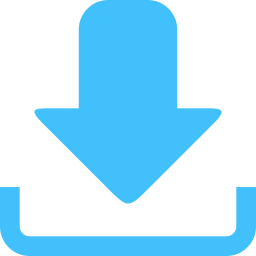آموزش ساخت مرورگر با سی شارپ
بازديد : 217

به نام خداوند
آموزش ساخت مرورگر [ٰVisual #C]
مرحله اول: از قسمت File>New یک پروژه c# از قسمت Windows پروژه WindowsFormApplication را انتخاب کنید.
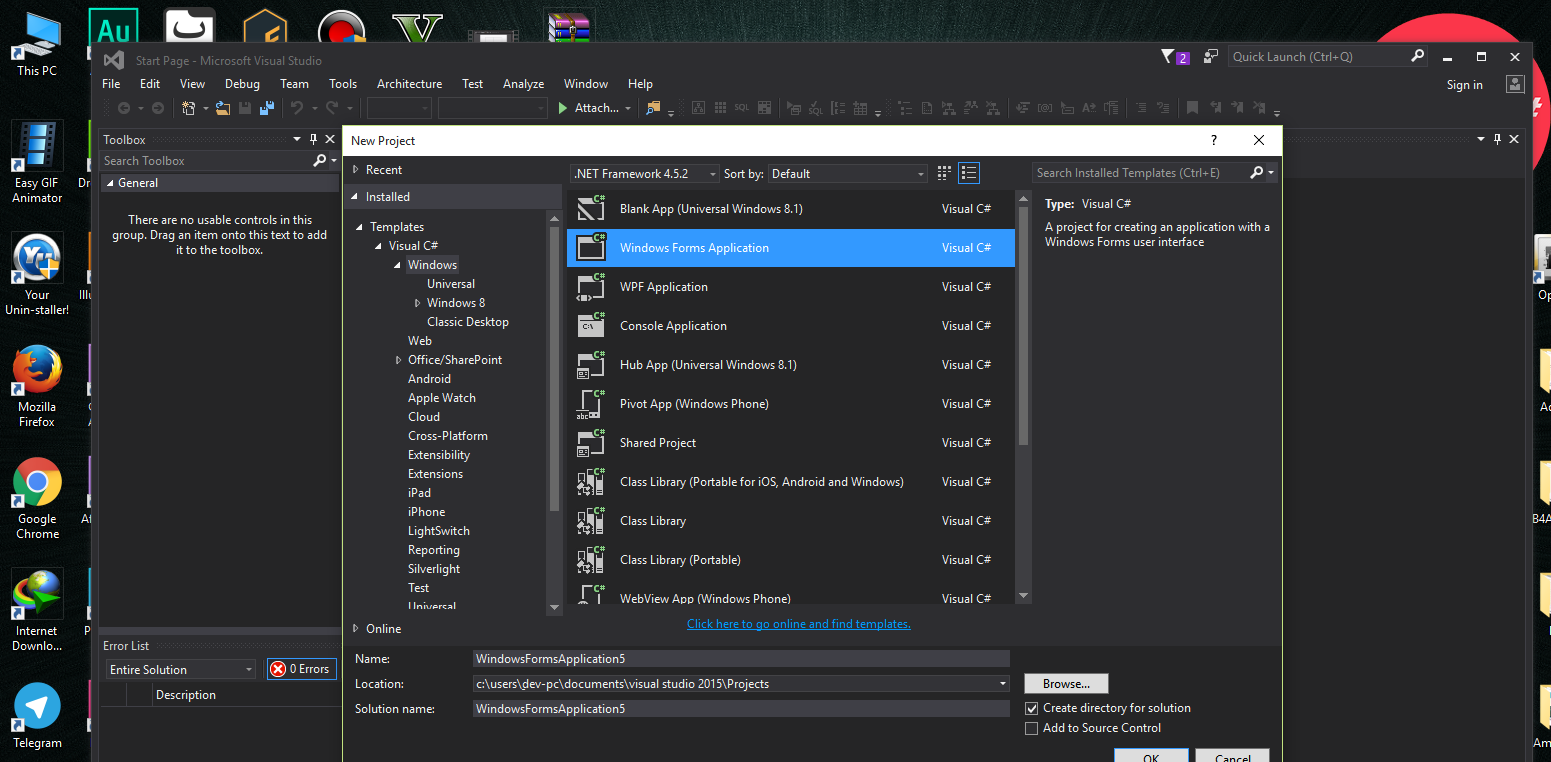
مرحله دوم:
سپس یک نام به دلخواه برای پروژه تو از قسمت Name انتخاب و مسیر ذخیره پروژه را از قسمت location انتخاب نمایید
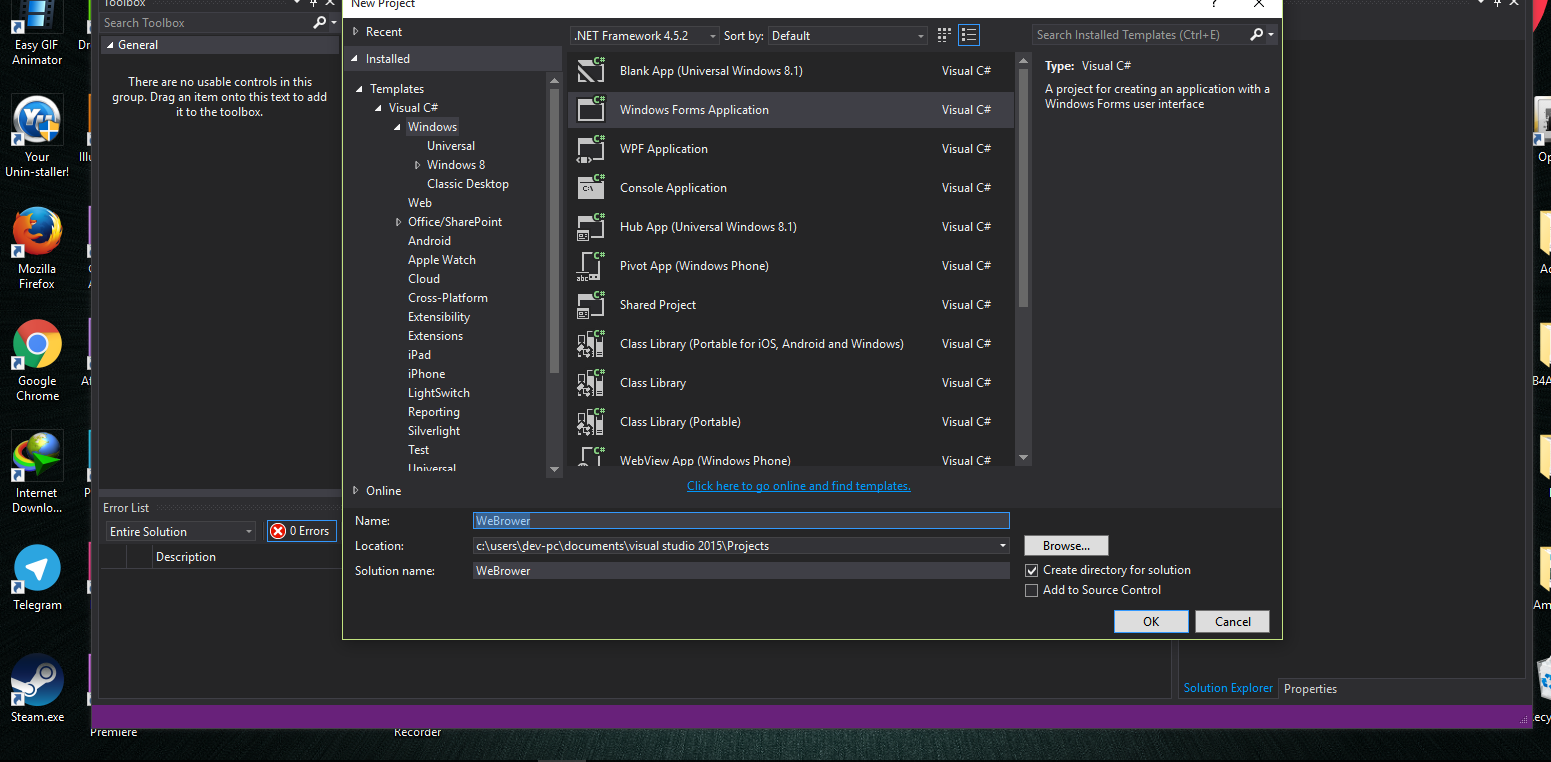
مرحله سوم : حال که پروژه را ساختید میتوانید نام برنامه رو انتخاب و همینطور آیکون را انتخاب کنید و Design آن را انجام دهید.
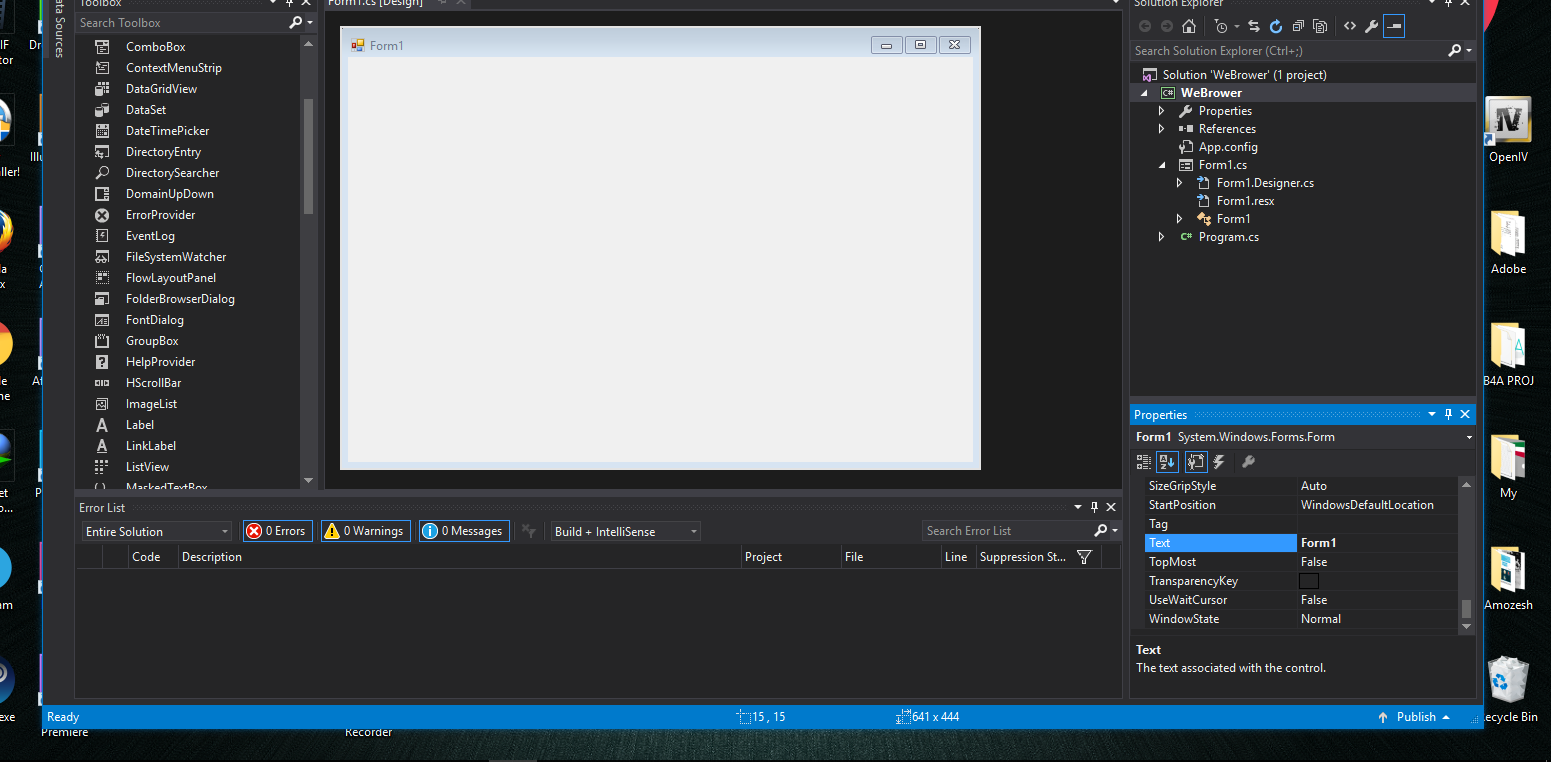
مرحله چهارم : خب در این قسمت کاری جز انتخاب سایز برنامه انجام نمیدهیم که خیلی آسان انحام می شود.
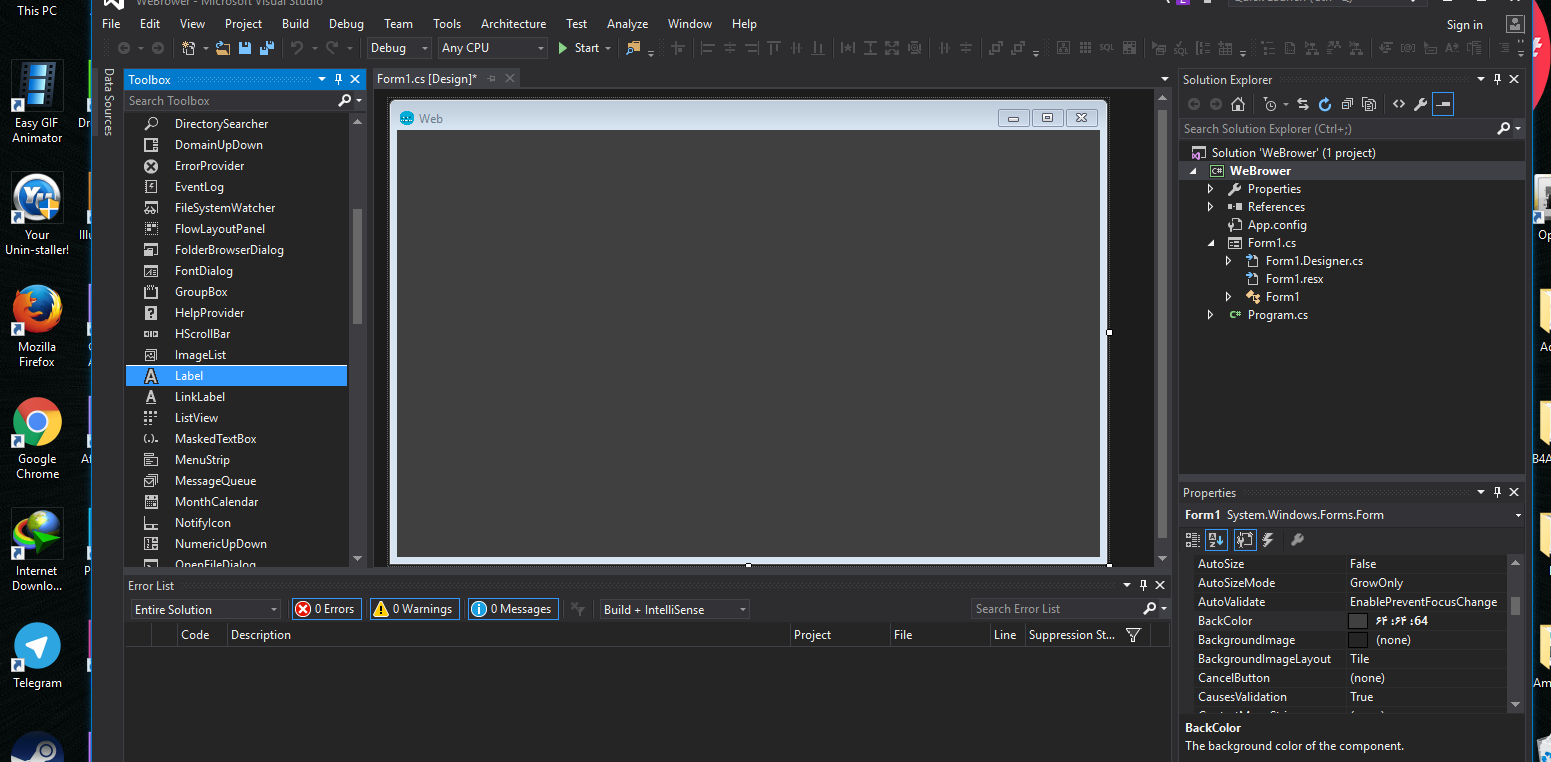
مرحله پنجم :حال باید شما باید با ToolBox کار کنید که اگر ندارید میتوانید آن را از قسمت view انتخاب کنید یا با کلید های میانبر [Ctrl+W+X] بعد از انتخاب کردن از All Windows Form یک Button , یک Label, یک webBrowser و Text box به برنامه میدیم. وآن ها را طبق عکس چیدمان می کنیم و نام Button و Text را کلیک میکنیم و از قسمت Text و Name به دلخواه آن را تغییر میدهیم.
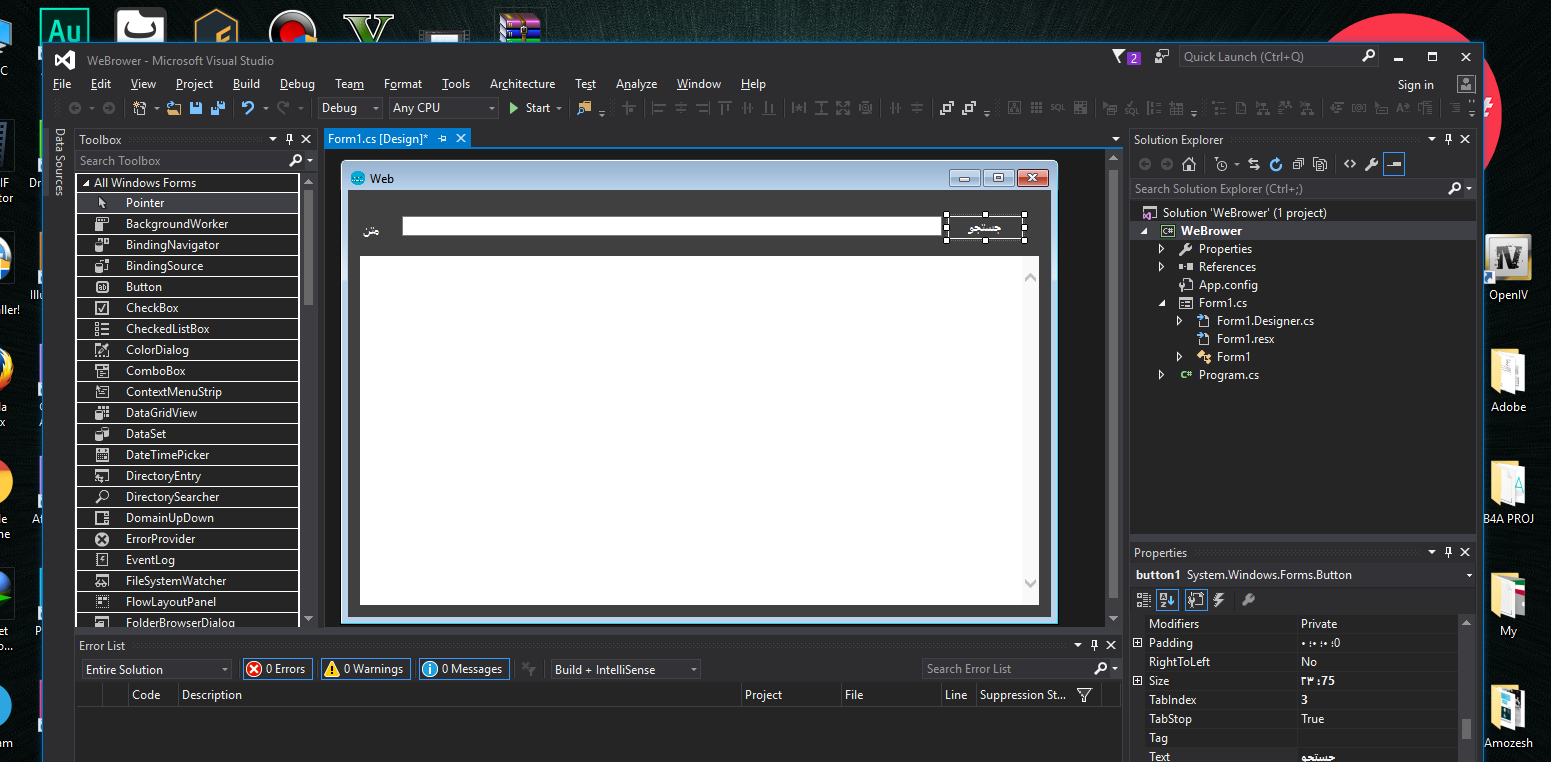
مرحله ششم : خب در این مرحله باید کد نویسی را شروع کنیم خب بر روی Button جستجو دو بار کلیک میکنیم و وارد صفحه کد نویسی میشیم ما میخوایم به برنامه دستور بدیم که متن مورد نظر در text box را وقتیم من مینویسم و روی Button کلیک میکنم در web browser نشان بده خب به صوررت زیر عمل میکنیم. مینویسیم ;(webBrowser1.Navigate(textBox1.Text دوستان توجه داشته باشید که به جای webBrowser1 اگر نام دیگه ای گذاشتید نام بخش Name را قرار دهید و همینطور در مورد textBox1.
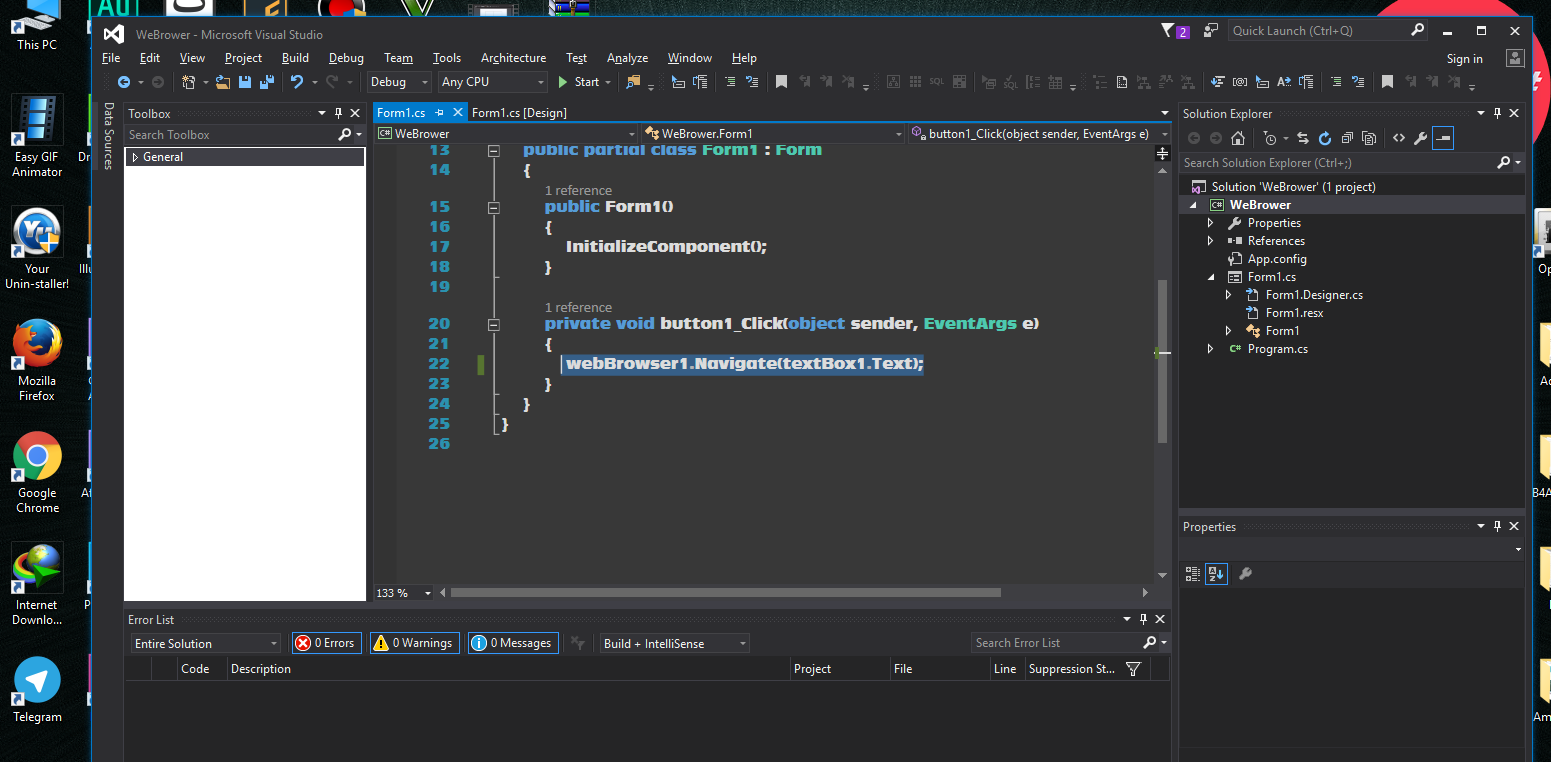
مرحله هفتم: خب حالا برنامه رو از بالا Start میکنیم و یک سرچ میکنیم و میبینید که صفحه مورد نظر رو میاره شما تا اینجا موفق شده اید تا یک مرور گر بسازید اما این مرور گر دکمه برگشت و باز سازی نداره خب جوابش در مرحه هشتم میباشد.
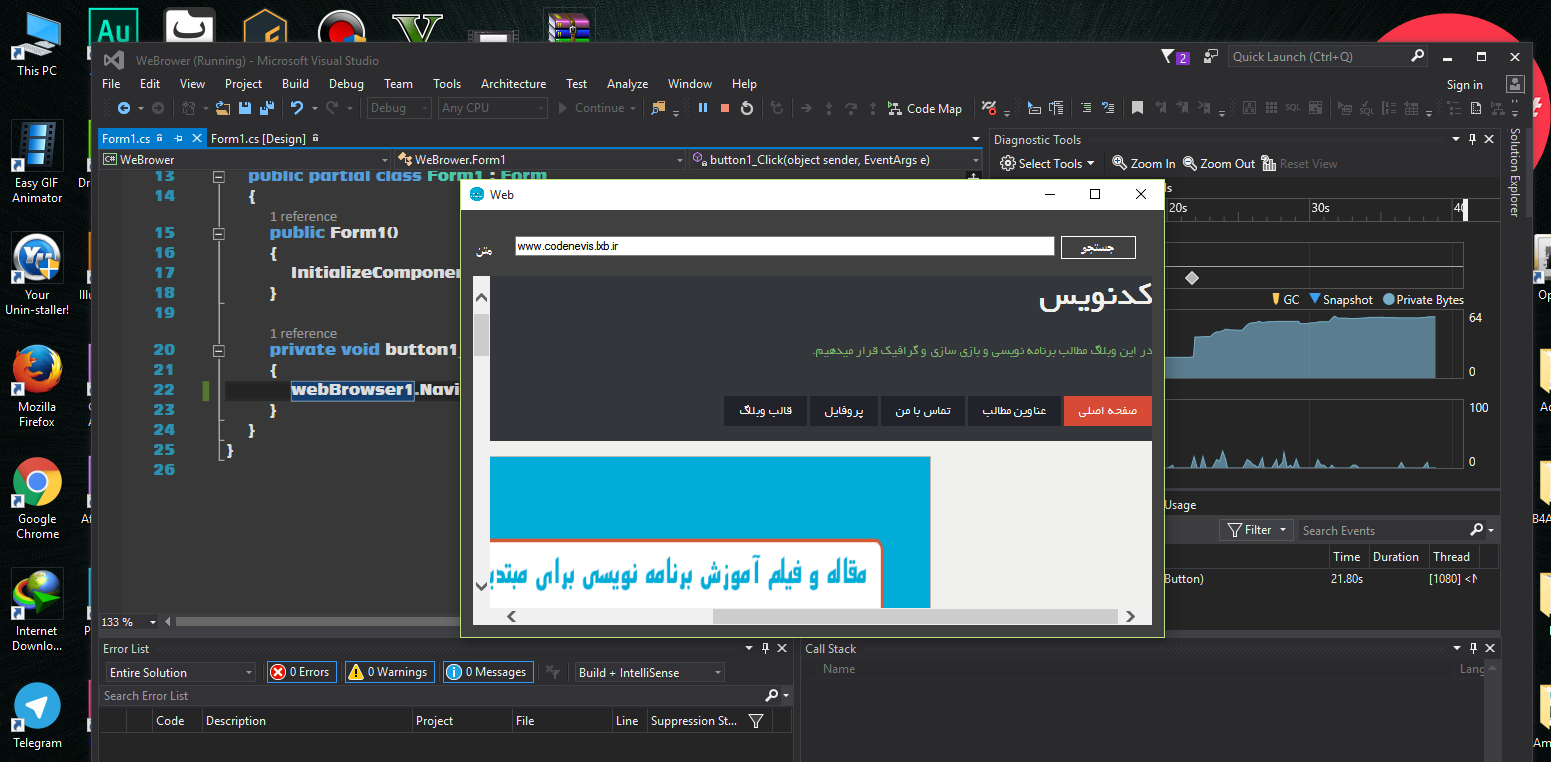
مرحله هشتم: خب میریم سراغ دکمه ها خب برای این کار از ToolBax قسمت Menu&toolbar باید toolstrip را انتخاب نمیاییم و در
قسمت بالا یک کادر اضافه شد پس از کادر 5 Button میزاریم .
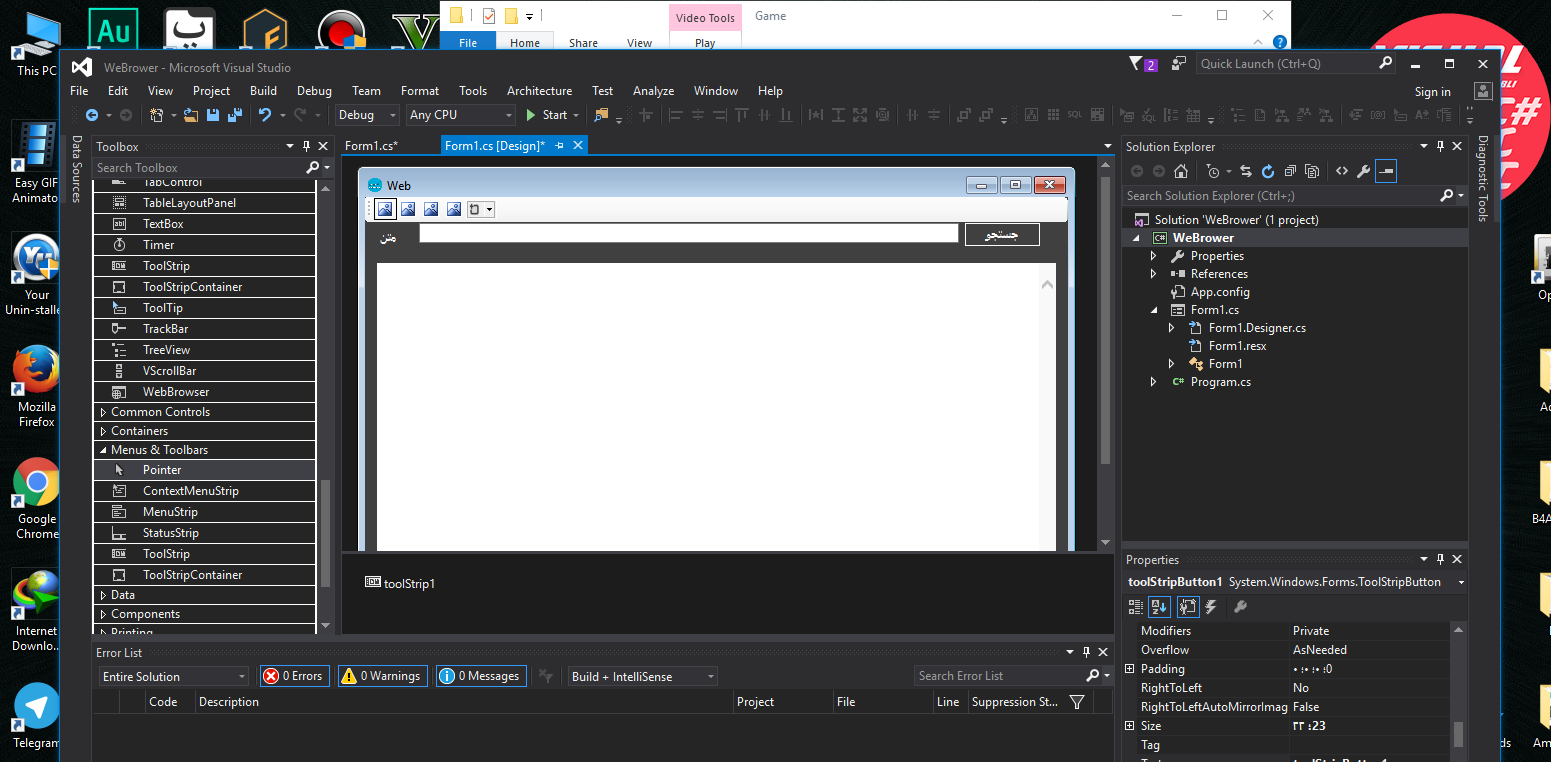 .
.
مرحله نهم : خب در این مرحله کد های هر دکمه را مینویسیم
کلید انتقال به صفحه قبل: [;()webBrowser1.GoBack]
کلید انتقال به صفحه بعد:[;()webBrowser1.GoForward]
کلید بارگذاری مجدد :[;()webBrowser1.Refresh]
کلید پایان جستجو: [;()webBrowser1.Stop]
کلید سایت آماده : [ ;("سایت مورد نظر")textBox1.Pasteو;()textBox1.Clear;و("سایت مورد نظر")webBrowser.Navigate]
قطعا شما مفهمو هریک را میدانید فقط کلید آخر شما نباید (و) بگذارید من فقط نشان دادم که بعد از هریک گزینه بعد را انجام میده که کاملا ساده است کد اول سایت رو میاره دومی هرچی تو textbox باشه را پاک میکنه و سومی هر آدرسی را کی میخواید paste میکنه.
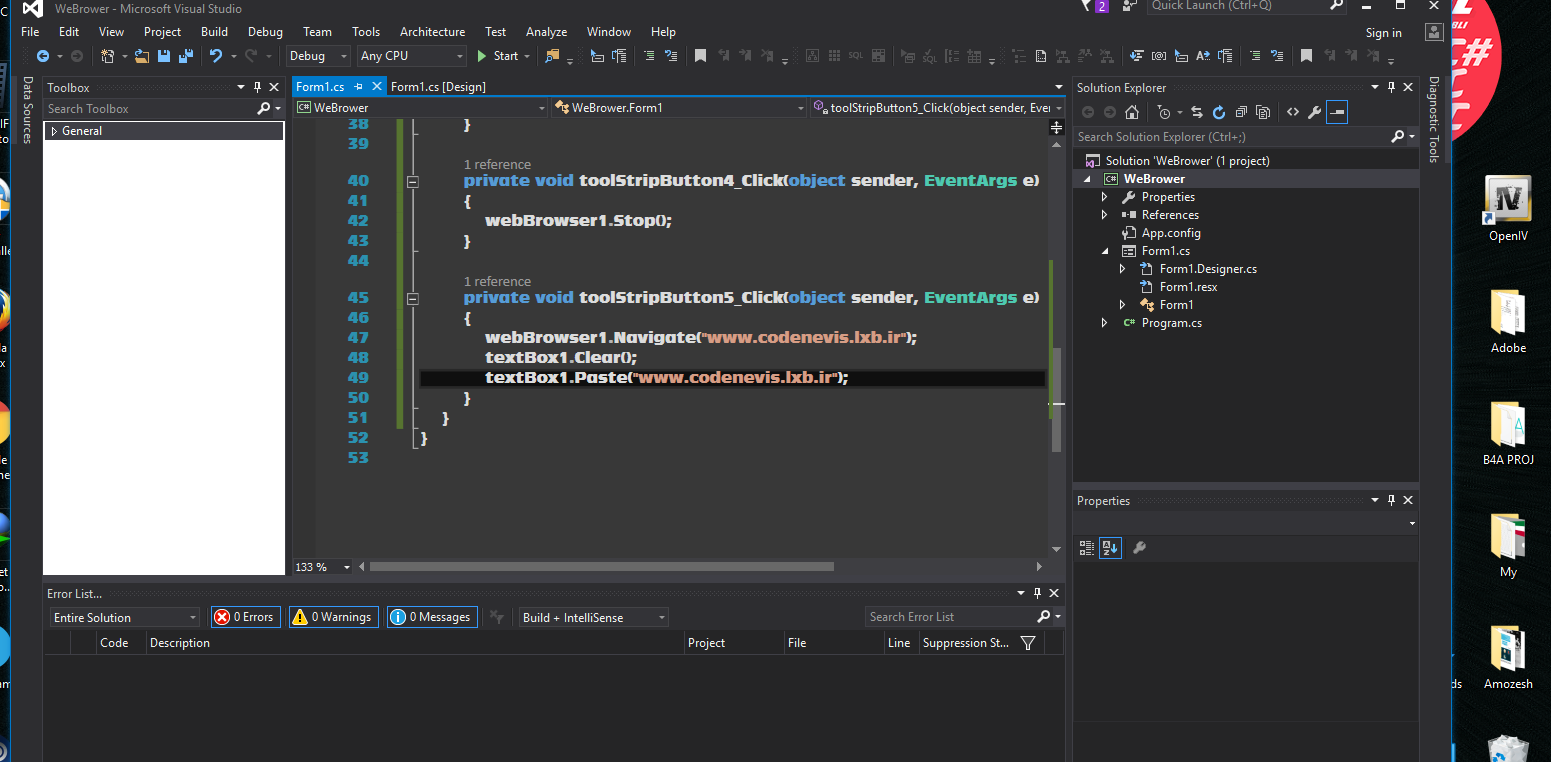
مرحله دهم ; شما حال باید آیکون هر دکمه رو بزارید که ما آماده را برای شما قرار داده ایم
تمام شما در ۱۰ مرحله توانستید یک مرورگر بسازید شما می توانید در زیر آموزش لینک دانلود آموزش به صورت pdf و فایل پروژه و آیکون ها را دانلود نمایید. با تشکر
شما در ویژوال بیسیک هم همینطور عمل میکنید اما دستور به این شکل است
webBrowser.Navigate textBox1.Text
منبع:www.codenevis.lxb.ir
پسورد:www.codenevis.lxb.ir